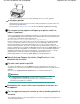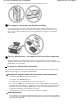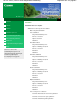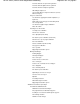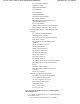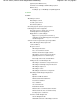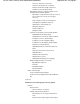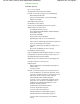Operation Manual
importeren (Scan/Import Documents or Images)
Tabblad Afbeeldingen op de computer weergeven en
gebruiken (View & Use Images on your Computer)
Tabblad Aangepaste scan met eenmaal klikken
(Custom Scan with One-click)
Scherm Foto's/documenten (plaat) (Photos/
Documents (Platen)) (Venster Scan/Import..(Scan/
Import))
Dialoogvenster Scan-instellingen (Scan Settings)
(Foto's/documenten)
Dialoogvenster Opslaan (Save)
Dialoogvenster Opslaan als PDF-bestand (Save as
PDF file)
Dialoogvenster PDF-instellingen (PDF Settings)
Venster Toon & gebruik (View & Use)
Venster PDF-bestand maken/bewerken (Create/Edit
PDF file)
Dialoogvenster Document afdrukken
Dialoogvenster Foto afdrukken (Print Photo)
Dialoogvenster Via e-mail verzenden (Send via E-
mail)
Venster Afbeeldingen corrigeren/verbeteren (Correct/
Enhance Images)
Scherm voor modus Eenmaal klikken
Dialoogvenster Automatische scan (Auto Scan)
Dialoogvenster Opslaan (Save) (Scherm voor modus
Eenmaal klikken)
Dialoogvenster Scan-instellingen (Scan Settings)
Dialoogvenster Opslaan (Save)
Dialoogvenster Exif-instellingen (Exif Settings)
Dialoogvenster PDF
Dialoogvenster Opslaan als PDF-bestand (Save as
PDF file)
Dialoogvenster Verzenden (Mail)
Dialoogvenster OCR
Dialoogvenster Aangepast (Custom)
Dialoogvenster Voorkeuren (Preferences)
Tabblad Algemeen (General)
Tabblad Instellingen scannerknop (Scanner Button
Settings) (Opslaan)
Bijlage: Andere bestanden openen dan gescande
afbeeldingen
Afbeeldingen openen die op een computer zijn
opgeslagen
Scannen met andere toepassingssoftware
Wat is ScanGear (scannerstuurprogramma)?
Scannen met geavanceerde instellingen met ScanGear
(scannerstuurprogramma)
ScanGear (scannerstuurprogramma) starten
Scannen in de basismodus
Pagina 88 van 710 pagina'sMP270 series / MP250 series Uitgebreide Handleiding